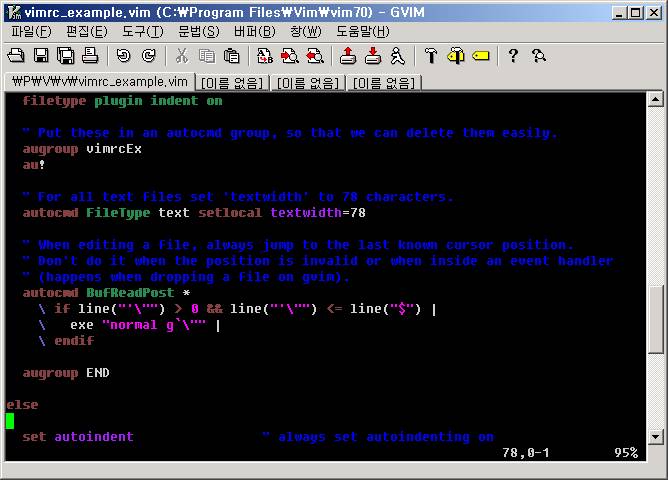2010. 5. 7. 11:12 Utility
'Utility'에 해당되는 글 11건
- 2010.05.07 vi 배경색 지정하기
- 2009.10.27 teamviewer - 원격관리 SW
- 2009.10.12 Measure Filesystem I/O Performance With iozone
- 2009.08.26 Virtual Server와 Ubuntu 9.04와의 궁합?
- 2008.05.05 vim을 hex editor로 사용하기
- 2008.03.30 gvim에서 tab 사용하기
- 2008.03.30 gvim에서 배경 지정하기
- 2007.11.23 VMWare 서버와 Pre-Installed Machine
- 2007.11.11 Nagios
- 2007.11.10 iTALC
2009. 10. 27. 10:58 Utility/Windows
teamviewer - 원격관리 SW
* 홈페이지 : http://www.teamviewer.com/
* 안정버전 : 4.1.61507 / 2009.8.11
* 운영체제 : Windows, Mac OS
* 지원언어 : English, Russian, Spanish, German, French, Italian, Dutch, Portuguese, Finnish, Norwegian, Swedish, Danish and Polish
* 분류 : 원격 관리 S/W
* 라이센스 :
- 개인적으로 사용할 경우 무료
- Free 버전은 Server OS에는 설치 안됨(실행은 가능)
- Install Mode와 Run모드가 있음
2009. 10. 12. 11:33 Utility
Measure Filesystem I/O Performance With iozone
원문 : http://planet.admon.org/2009/09/measure-filesystem-io-performance-with-iozone/
다음은 파일시스템 벤치마크를 수행하고 싶어하는 상황들이다. 원래의 버전은 Ramesh Natarajan에 의해
만들어졌고 이 새 버전은 joseph chen에 의해 수정되었다.
=> 읽기 쓰기가 많은 새 응용프로그램을 적용할 때
=> 새 스토리지를 구매하여 성능을 측정하려고 할 때
=> RAID 레벨을 변경하고 새로운 RAID의 성능을 측정하려고 할 때
=> 스토리지 파라미터를 변경하고 이에 따른 성능상의 영향을 알고 싶을 때
이 글은 여러분들에게 공개 파일시스템 벤치마크 도구인 iozone을 시용하여 파일시스템에 대한 벤치마크를
수행하기 위한 시발점[? jumpstar]을 제공한다.
1. iozone 다운로드 및 설치
iozone 홈페이지(http://www.iozone.org/)에서 자신에게 맞는 플랫폼용 iozone을 다운로드 받는다. 나(원문저자)는
"Linux i386 RPM"을 다운로드했다. RPM으로 설치하기 위해 다음 명령을 사용한다. 기본적으로 /opt/iozone/bin에
설치된다.
# rpm -ivh http://www.iozone.org/src/current/iozone-3-303.i386.rpm
註) iozone은 Unix/Linux, Windows OS에 설치할 수 있다.
2. 성능 테스트
성능 테스트를 시작하려면 다음의 명령을 백그라운드로 실행한다.
# /opt/iozone/bin/iozone -R -l 5 -u 5 -r 4k -s 100m -F /home/f1 /home/f2 /home/f3 /home/f4 /home/f5 | tee -a /tmp/iozone_result.txt &
iozone 명령에 주어진 각각의 파라미터를 살펴보자.
* -R : 엑셀 호환 텍스트 출력
* -l : iozone 실행시에 실행할 프로세스/쓰레드의 lower 제한. 이 예제에서는 5 쓰레드를 시작
* -u : iozone 실행시에 실행할 프로세스/쓰레드의 upper 제한. 이 예제에서는 최대 5 쓰레드를 넘지 않음. 만일 -l과 -u를
같은 값으로 설정하면 정확히 그 수만큼의 프로세스/쓰레드를 실행. 예제에서는 5개의 쓰레드를 실행할 것이다.
* -r : 레코드 사이즈 지정. 예에서 벤치마크 테스트를 위한 레코드 사이즈는 4k이다. 파일시스템 성능 테스트의 목적에
따라 파라미터를 적절히 설정하는 것이 중요하다. 예를 들어 데이터베이스가 있는 파일시스템에 대한 성능
벤치마크를 할때는 이 값을 데이터베이스의 DB block 사이즈로 맞추는 것이 적당하다.
* -s : 테스트에 필요한 파일 사이즈를 지정. 예제에서는 100MB 파일에 대해 테스트를 수행할 것이다.
* -F : 테스트하는 동안 iozone이 사용할 임시파일을 지정한다. 총 파일의 갯수는 -l과 -u에서 지정한 수와 같아야 한다.
3. iozone 출력 파일 분석
출력물의 첫 부분은 테스트된 각 파일시스템 성능 측정값에 대한 상세한 정보를 담고 있다. 예를 들면, 아래와 같이
초기 쓰기, 다시쓰기 등등
Iozone: Performance Test of File I/O
Version $Revision: 3.303 $
Compiled for 32 bit mode.
Build: linux
Contributors:William Norcott, Don Capps, Isom Crawford, Kirby Collins
Al Slater, Scott Rhine, Mike Wisner, Ken Goss
Steve Landherr, Brad Smith, Mark Kelly, Dr. Alain CYR,
Randy Dunlap, Mark Montague, Dan Million,
Jean-Marc Zucconi, Jeff Blomberg, Benny Halevy,
Erik Habbinga, Kris Strecker, Walter Wong, Joshua Root.
Run began: Thu Jun 22 00:08:51 2008
Excel chart generation enabled
Record Size 4 KB
File size set to 102400 KB
Command line used: /opt/iozone/bin/iozone -R -l 5 -u 5 -r 4k -s 100m -F /home/f1 /home/f2 /home/f3 /home/f4 /home/f5
Output is in Kbytes/sec
Time Resolution = 0.000001 seconds.
Processor cache size set to 1024 Kbytes.
Processor cache line size set to 32 bytes.
File stride size set to 17 * record size.
Min process = 5
Max process = 5
Throughput test with 5 processes
Each process writes a 102400 Kbyte file in 4 Kbyte records
Children see throughput for 2 initial writers = 60172.28 KB/sec
Parent sees throughput for 2 initial writers = 45902.89 KB/sec
Min throughput per process = 28564.52 KB/sec
Max throughput per process = 31607.76 KB/sec
Avg throughput per process = 30086.14 KB/sec
Min xfer = 92540.00 KB
Children see throughput for 2 rewriters = 78658.92 KB/sec
Parent sees throughput for 2 rewriters = 34277.52 KB/sec
Min throughput per process = 35743.92 KB/sec
Max throughput per process = 42915.00 KB/sec
Avg throughput per process = 39329.46 KB/sec
Min xfer = 85296.00 KB
위와 비슷한 값들이 readers, re-readers, reverse readers, stride readers, random readers, mixed workload,
random writers, pwrite writers, pread readers에 대해 생성될 것이다. iozone 출력물의 마지막에는 아래와 같이
다른 측정값에 대한 전체적인 요약을 보여준다.
Throughput report Y-axis is type of test X-axis is number of processes
Record size = 4 Kbytes
Output is in Kbytes/sec
Initial write 60172.28
Rewrite 78658.92
Read 2125613.88
Re-read 1754367.31
Reverse Read 1603521.50
Stride read 1633166.38
Random read 1583648.75
Mixed workload 1171437.78
Random write 5365.59
Pwrite 26847.44
Pread 2054149.00
iozone은 다른 형태의 파일시스템 성능 측정값에 대해 벤치마크를 한다. 예를 들어 읽기, 쓰기, 임의 읽기등.
특정 파일시스템에 적용하려는 응용프로그램에 따라 적절한 항목에 대해 주의를 기울여야 한다. 예를 들어
읽기 작업이 많은 OLTP 데이터 베이스가 있는 파일시스템이라면 Random Read, Random Write와 혼합
작업량에 주의를 기울여야 한다. 응용프로그램이 미디어 컨텐츠를 스트리밍한다면, Sequential Read에
주의를 기울여야 한다. 마지막으로 알아 둘 것은 /opt/iozone/bin에 있는 Generate_Graphs와 gengnuplot.sh를
이용해 iozone 출력물에 기반한 그래프를 생성할 수 있다는 것이다.
참고 :
* Iozone PDF documentation – iozone 명령행 옵션과 이외의 내용에 대해 설명하고 있다.
* Linux Iozone graph example – iozone으로 생성할 수 있는 excel 출력물 샘플
2009. 8. 26. 23:55 Utility/Windows
Virtual Server와 Ubuntu 9.04와의 궁합?
왜 Ubuntu는 Virtual Server에서 Panic이 나고 더이상 진행되지 않는 것인지.. 참놔..
VMWare는 너무 무거운듯 하고..
Virtual Server는 그다지 별다른 건 없었는데.. Ubuntu가 뻗어버리고...
결국엔 Virtual Box를 깔아서.. 꾸역꾸역 Ubuntu를 돌리고 있는데..
나름.. 봐줄만 하네...
CentOS, Fedora등 RedHat 계열의 OS들이 System Clock 관련해서 시간이 빨리 가는
증상이 있어서.. 뚜렷한 원인을 찾지못해 Ubuntu에서는 그런 현상이 없다고 해서
Ubuntu를 깔았다.. 역시나 그런 현상은 나타나지 않는다.
원인을 분석해야 하는데... 움... 당췌 원인을 종잡을 수 없네..
아 골아퍼..
2008. 5. 5. 14:41 Utility
vim을 hex editor로 사용하기
2008. 3. 30. 19:40 Utility/Windows
gvim에서 tab 사용하기
2008. 3. 30. 19:27 Utility/Windows
gvim에서 배경 지정하기
2007. 11. 23. 21:28 Utility
VMWare 서버와 Pre-Installed Machine
o VMWare Server - 등록만 하면 사용가능 Serial을 보내준단다.
http://www.vmware.com/download
o 원하는 내용의 이미지들(Pre-Installed)
http://www.vmware.com/vmtn
2007. 11. 11. 01:24 Utility/Unix
Nagios
Nagios®는 시스템 및 네트워크 모니터링 응용프로그램이다. 지정한 호스트와 서비스를 관찰하고
장애가 나거나 복구되었을 때 경보를 발령해준다.
Nagios는 원래 Linux에서 실행되도록 디자인되어 졌음에도 불구하고 대부분의 다른 유닉스에서도
잘 작동한다.
Nagios®의 많은 기능중의 몇가지는 다음과 같다.
- 네트워크 서비스 모니터링(SMTP, POP3, HTTP, NNTP, PING, 등)
- 호스트 자원 모니터링(프로세서 부하, 디스크 사용량, 등)
- 자신들의 서비스 체크할 플러그인을 쉽게 개발할 수 있도록한 간단한 플러그인 디자인
- 병렬화된 서비스 체크
- 다운된 호스트와 통신되지 않는 호스트의 탐지와 구분을 가능하게 하는 트리구조의 네트워크 호스트
구조정의 기능(Ability to define network host hierarchy using "parent" hosts, allowing detection of
and distinction between hosts that are down and those that are unreachable)
- 서비스 또는 호스트의 문제가 발생하거나 해결되었을 때 통보(이메일, SMS, 사용자정의 방법)
- 서비스 또는 호스트 이벤트의 사전 문제 해결시 실행될 이벤트 핸들러 정의기능
- 자동 로그 파일 순환
- 모니터링 호스트 이중화 지원
- 현재 네트워크 상태, 통보와 문제발생 이력, 로그파일등을 보기 위한 선택적 웹 인터페이스
□ 시스템 요구사항
Nagios를 실행하는데 필요한 것은 리눅스(또는 Unix)가 깔린 장비와 C 컴파일러 뿐이다. 네트웍을 통해
대부분의 서비스 체크가 수행되므로 TCP/IP를 설정해야할 것이다.
You are not required to use the CGIs included with Nagios에 포함된 CGI를 사용할 필요는 없다. 하지만 CGI를 사용하려 한다면 다음의 소프트웨어를 설치해야 할 것이다.
1. 웹 서버(되도록이면 Apache)
2. Thomas Boutell의 gd 라이브러리 1.6.3 이상 버전(statusmap과 trends CGIs에 필요)
□ 홈페이지
http://www.nagios.org/
□ iTALC란 무엇인가?
iTALC은 선생님들을 위한 유용하고 강력한 교육용 도구다. 이 도구는 네트워크상의 다른 컴퓨터를
여러 가지 방법으로 보기와 제어를 하게 해준다. Linux와 Windows 2000/XP/Vista를 지원하며 심지어
이들이 혼합된 환경에서도 사용할 수 있다.
널리 사용되는 상용의 동등한 소프트웨어와는 대조적으로 iTALC는 무료다. 이는 비싼 라이센스나
그와 같은 것들을 위해 금액을 지불할 필요가 없다는 것을 의미한다. 더우기 소스코드를 자유롭게
이용할 수 있고 iTALC의 라이센스(GPL)를 따르는 한 여러분의 니즈에 맞게 소프트웨어를 자유롭게
변경할 수 있다. 두가지 면에서 자유롭다.
□ 기능
iTALC는 학교에서 사용하도록 디자인되었다. 그러므로 이 도구는 선생님들에게 다음과 같은 많은
가능성을 제공한다.
- Overview 모드를 사용하여 컴퓨터실에서 무슨일이 일어나고 있는지 보기 및 스냅샷 만들기
- 다른 사람을 지원하고 돕기 위해 컴퓨터를 원격제어
- 전체 화면 또는 윈도우로 데모 시연 - 선생님의 화면이 모든 학생의 컴퓨터에 실시간으로 보여진다.
- 선생님에게 전념하도록 컴퓨터(workstation) 잠금
- 학생들에게 텍스트 메시지 전송
- 원격으로 전원 on/off 및 리붓
- 원격 로그온, 로그오프 및 임의의 명령/스크립트 원격 실행
- 홈스쿨링(home-schooling) - iTALC의 네트워크 기술은 서브넷에 국한되지 않으므로 집에 있는
학생이 단순히 iTALC 클라이언트를 설치함으로써 VPN 연결을 통해 강의에 참여할 수 있다.
더우기 iTALC는 (쓰레드를 많이 사용함으로써(by making heavy use of threads)) 멀티코어 시스템에서
사용하는데 최적화되어있다. 얼마나 많은 코어를 갖고 있는지와 상관없이, iTALC는 그들 모두를 사용할
수 있다.
□ 홈페이지
http://italc.sourceforge.net/home.php
□ 운용 OS
Linux, Windows 2000/XP/Vista